Débuter sur le Blog
Voici de quoi vous permettre d'éditer vos premiers billets.
« Ce n’est pas parce que les choses sont difficiles que nous n’osons pas, c’est parce que nous n’osons pas qu’elles sont difficiles. »
– Sénèque
Mon blog carnets de voyage
 Mode d’emploi
Mode d’emploi
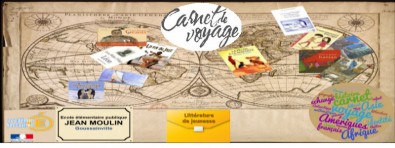
http://blog.ac-versailles.fr/carnetsdevoyagejmgoussainville/
Ce guide est édité pour vous aider à modifier votre Blog préféré, hébergé par l’Académie de Versailles.

N’hésitez pas à vous rendre à http://blog.ac-versailles.fr pour avoir les premiers renseignements et conseils…..
De façon générale votre blog comporte deux faces :
- Une face visible (front end) qui n’est que consultable sur internet à l’adresse
http://blog.ac-versailles.fr/carnetsdevoyagejmgoussainville/
- Une face cachée (back office) qui va vous permettre suivant vos droits d’utilisateur de modifier :
- une partie ou tout le contenu éditorial
- la structure du blog (menu, image d’en-tête etc…)
Pour accéder à la partie back office, vous devez vous rendre à l’adresse
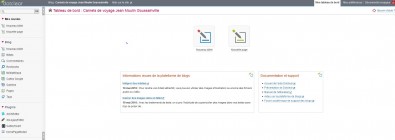
Le back office
Rendez vous à l’adresse : http://blog.ac-versailles.fr/admin/
vous découvrirez alors la page web suite :
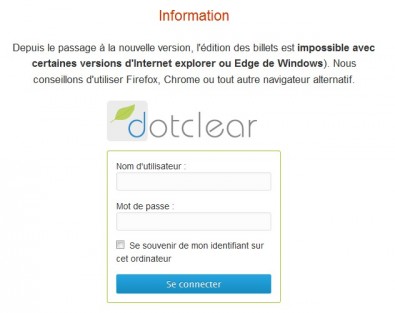
Vous devez compléter ce formulaire d’authentification
ave c le nom d’utilisateur et le mot de passe
c le nom d’utilisateur et le mot de passe
que votre administrateur du blog se sera empressé de vous communiquer…
Attention respecter la casse (c'est à dire avec ou pas des majuscules tel qu’ils vous auront été transmis).
Puis cliquez sur « Se connecter »
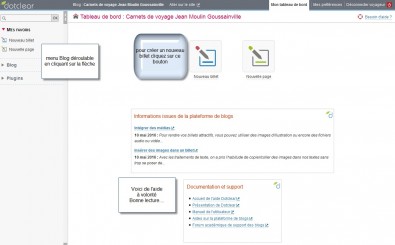
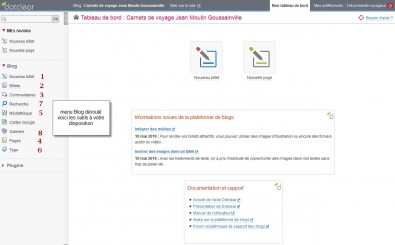
Pour la rédaction de votre blog : Premier concept à maitriser

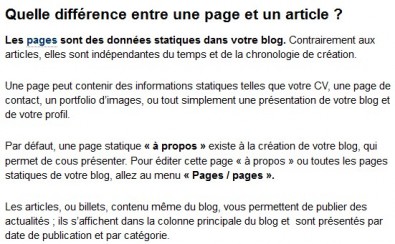
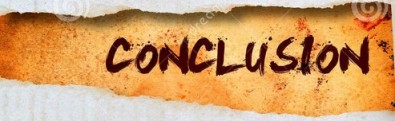
Que retenir concrètement
Sauf exception, votre boulot de rédacteur consistera à éditer des billets (ou posts in english).
Le menu que nous allons voir en détail
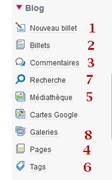
Dans la suite les références au menu blog se feront en utilisant ces numéros X (cf p5)
Comment rédiger mon premier billet ?
Dans le menu blog, cliquez sur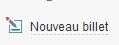 1(cf p5)
1(cf p5)
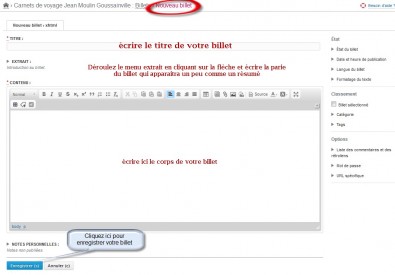
Il faut aussi gérer les options à droite : Etat-Classement-Options
-
Etat

L’oubli classique est de mettre l’état du billet à « publié » car par défaut il est « en attente »
-
Classement
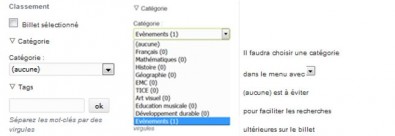
Les catégories sont définies par l’administrateur du blog. Elles participent au bon classement des informations dispensées dans le blog.
-
Options
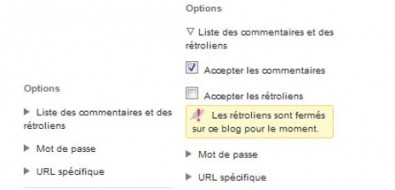
Pour l’instant vous ne les utiliserez pas (excepté mot de passe si billet privatisé).
De plus décochez « acceptez les commentaires », on pourra toujours les activer plus tard.
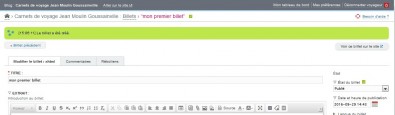
Une fois cliquez sur "Enregistrer" avec les bonnes options dans un bandeau vert Dotclear nous signifie que le billet a été créé.
Pour en être sûr, cliquez droit sur « Aller sur site ».
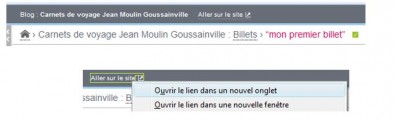
Cela affichera, dans un nouvel onglet du navigateur, le site lui-même.
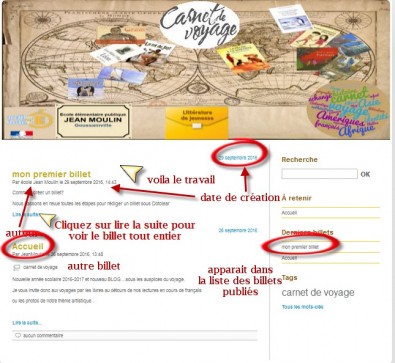
Voila mon premier billet a été édité.
Au passage si je clique sur 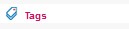 6(cf p5)
6(cf p5)
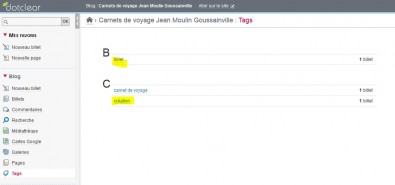
Les tags définis dans le billet apparaissent bien dans la liste des tags du Blog.
 Les tags (ou étiquettes) participent aussi au bon ordonnancement de l’information dans votre blog.
Les tags (ou étiquettes) participent aussi au bon ordonnancement de l’information dans votre blog.
D’ailleurs ils apparaissent sur le blog lui-même.Utilisez-les pour vos recherches...
Comment ne plus rendre visible mon premier billet ?
Comme vous l’avez compris, toute la gestion se fait dans le back office
Cliquez sur  2(cf p5)
2(cf p5)
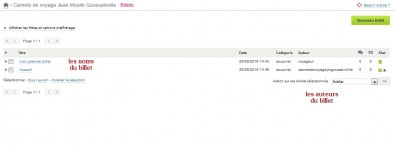
Apparait alors la liste de tous les billets du blog.
Sélectionnez le billet à modifier en cliquant sur son nom ici « mon premier billet ».
Vous reviendrez au menu de "modification" déjà utilisé.
Changer l’état du billet
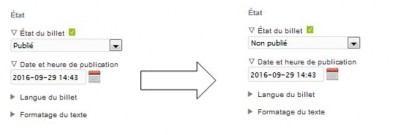

Evidemment il existe le bouton "Supprimer" qui est une solution radicale pour ne plus visualiser un billet….
Comment rédiger mon premier billet avec une image ?
Ce qu'il ne faut pas faire
Attention : ne pas mettre d'images dans vos billets par copié/collé depuis Word. Si vous faites cela, les pages de votre blog mettent beaucoup de temps à se charger. Dans ce cas, les images se trouve enregistrées en base de données et cela pose des problèmes (ce n'est pas bon pour l'ensemble de la plateforme).
Ce qu'il faut faire
Importer dans la médiathèque du blog les images que vous voulez utilisez en faisant très attention à la taille de l’image qui doit être bien inférieure à 12 Mo. Plus la taille est faible et plus l’affichage sur le blog sera fluide (ne pas dépasser 300 ko avec des résolutions inférieures à 600px).
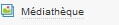 5(cf p5)
5(cf p5)
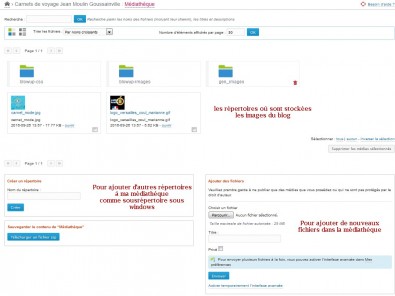
Pour illustrer le carnet de voyage dont vous parlez dans « mon premier billet », vous allez utiliser une image « projet_carnetdevoyage.jpg », présente sur votre disque dur. Il faudra l’importer dans la médiathèque du blog et vous la placerez dans le sous-répertoire « gen_images ». Vous pouvez générer des sous-répertoires à la volée en utilisant le sous-menu
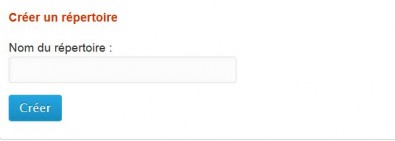
Cliquez sur « gen_images » puis dans la partie « Ajouter des fichiers ».
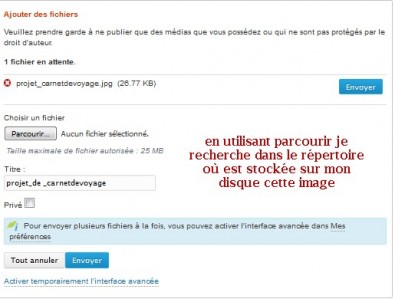
Cliquez sur "Envoyer" en face du nom de fichier puis actualiser.
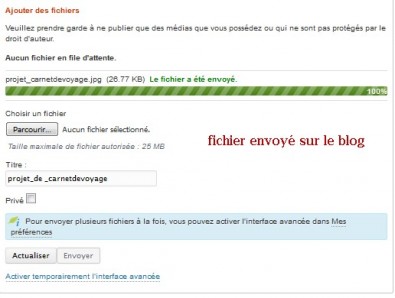
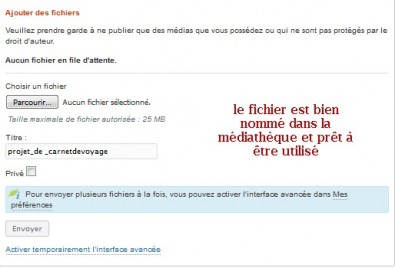
Maintenant retournez dans l’éditeur de billet.
Cliquez sur
Sélectionnez le billet à modifier en cliquant sur son nom ici « mon premier billet »
Vous revenez au menu de modifications déjà utilisé.
Allez dans CONTENU et tapez « Projet de carnet de voyage ». sur la première ligne par exemple
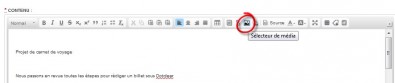
Vous voulez insérer une image derrière le texte « Projet de carnet de voyage ».
Cliquez sur l’icône « Sélecteur média » qui ressemble à celle d’Office pour insérer une image.
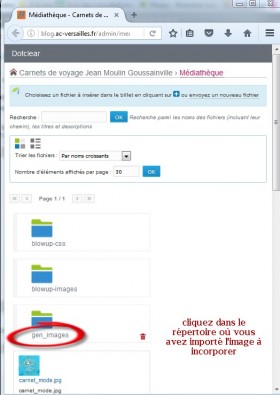
Sélectionnez votre image en cliquant 2 fois dessus
NB : si l'image n'est pas dans le sous-répertoire vous pouvez à tout moment l'importer
en faisant Parcourir et Envoyer dans le menu "Ajouter fichier" de la mésiathèque.
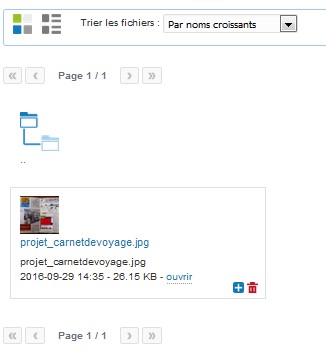
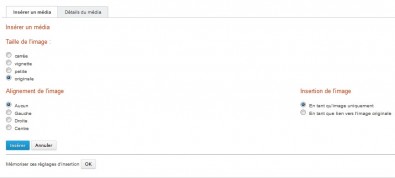
En cliquant sur Détails du média, vous obtenez les caractéristiques de l’image
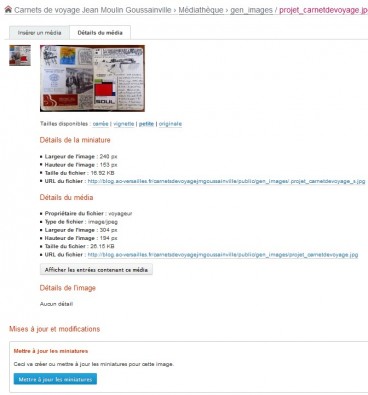
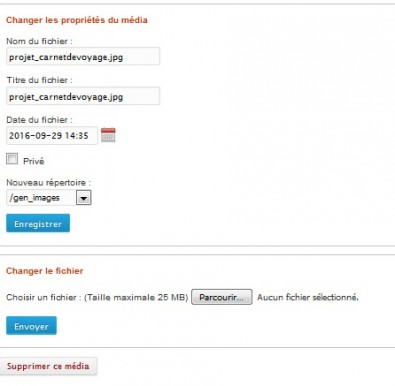
Pour revenir à vos préoccupations cliquez sur l’onglet
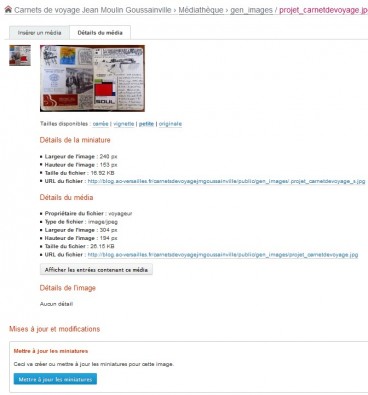
Cliquez sur "insérer" et vous rebasculez automatiquement dans le menu modification de billet
Vous obtenez
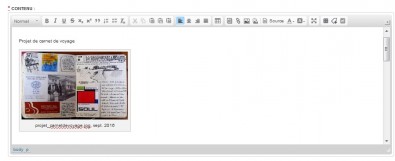
Avec un peu de mise en page
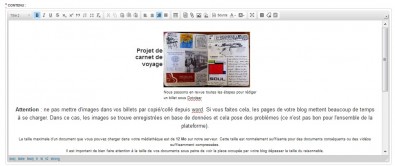
Attention ce que vous voyez dans votre éditeur n’est pas toujours le rendu sur le blog.
Il est donc conseillé de vérifier toujours le visuel sur le site….
Le rendu sur le blog ?
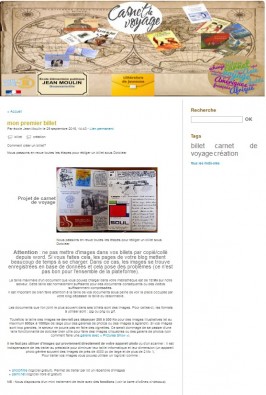
Comment rédiger une page sur mon blog ?
Le principe de rédaction restera le même que celui des billets qui sur le blog qui s'afficheront,
en fonction de l'ordre dans lequel ils auront été rédigés.
Si on souhaite garder des "articles fixes", accessibles depuis le côté du blog,on peut créer des pages,
à partir du menu Blog en cliquant sur 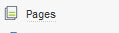 1(cf p5)
1(cf p5)
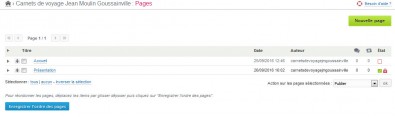
Cliquez sur « nouvelle page » en haut à gauche bouton vert et faites ensuit comme pour un billet
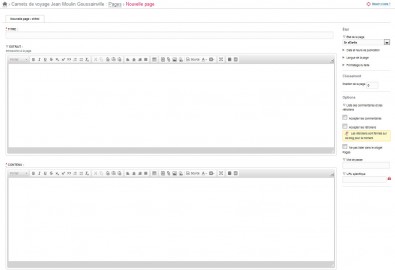
 Vous êtes maintenant aguerri,
Vous êtes maintenant aguerri,
rien de nouveau pour vous!
Comment créer une galerie ?
Il faut s’assurer que module "Pictures Show" dans les Plugin (extensions) est activé. Pour cela cliquer dans la case "Activer Pictures show",
puis sur le bouton "Enregistrer la configuration".
Une galerie est une sorte de diaporama fixe que vous pouvez insérer soit dans un billet soit dans une page.
Il peut être intéressant de vouloir montrer plusieurs photos. Pour éviter de les mettre une par une dans un billet, vous pouvez créer une "galerie de photos",
qui permettra de regrouper toutes les photos en dessous de l'article (elles seront en miniatures, il faudra cliquer dessus sur le lien galerie pour les agrandir).
Justement la première étape va être de constitué dans la médiathèque un sous-répertoire (voir p15) regroupant toutes les images de votre future galerie.
Puis cliquez sur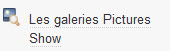

Sélectionnez dans « Gestionnaire de galerie » le sous-répertoire contenant les images de votre galerie
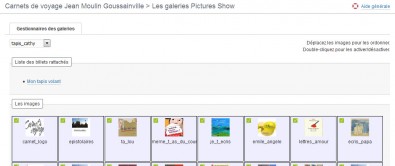
Dans cet exemple toutes ces images sont stock ées dans le sous-répertoire tapis_cathy de la médiathèque.
Vous pouvez les ordonner en les déplaçant comme vous le voulez.
Pour info le paramétrage pour les galeries Pictures Show
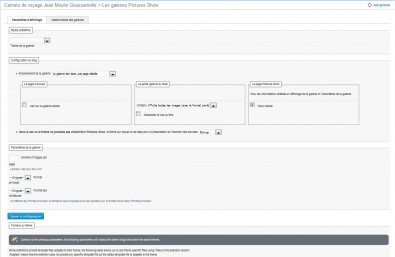
Il faut avoir les droits d’administrateur pour influer sur ce plugin
Il ne reste plus qu’à faire apparaitre cette galerie dans un billet .
Après avoir crée votre billet en ayant renseigné le titre, l’extrait et le contenu,
il faut aller à la fin de la page d’édition et dérouler l’option « GALERIE »
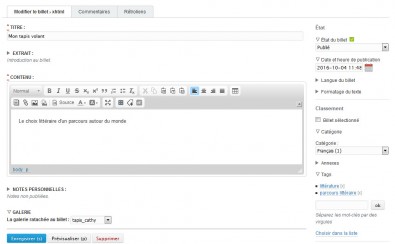
Choisissez alors la galerie « tapis_cathy » que vous avez créée précédemment

N’oubliez pas de mettre votre billet en état de « Publié » puis de cliquer sur « Enregistrer »
Votre premier billet avec galerie !!!
Allez voir le rendu sur le Blog
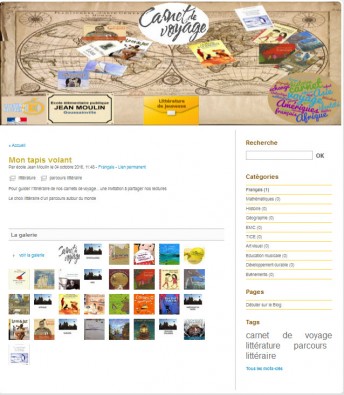
En cliquant sur « voir galerie »
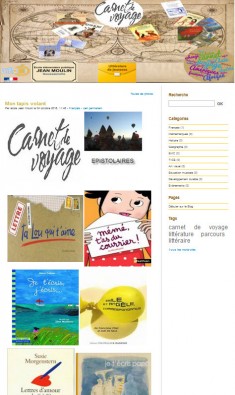
Publié le 04 octobre 2016 par JeanMoulin